I ved alle, at det er normalt, at en bærbar computer producerer varme. Men når de bringer mere varme ud på grund af tung belastning, påvirker det ydeevnen og bremser pc’en. Nogle gange kan overophedning forårsage permanent skade på komponenter som GPU, CPU, hukommelsesmoduler og anden hardware. Pc’en har en sikkerhedsmekanisme kaldet termisk drosling til Windows-pc’en for at beskytte den mod overdreven varme, designet af Microsoft. Hvis du er bekymret for bærbare computere med termisk regulering, skal du læse denne vejledning for at udføre en termisk reguleringstest og ordne termisk regulering af bærbare computere.

Indholdsfortegnelse
Sådan rettes termisk drosling til bærbar computer
Det CPU har en kritisk temperatur på næsten 80 grader Celsius. Når en Windows-pc når en høj temperatur, reduceres dens ydeevne for at stoppe overdreven varme i at hobe sig op og begynde at køle.
- Samlet set optimerer det strømforbruget ved automatisk at justere hastigheden på en mikroprocessor og forhindre intern varme og beskadigelse af komponenter.
- Det skyldes primært overophedning genereret af CPU eller GPU, når det kræver mange belastninger og tungt forbrug, hvilket sker, når du spiller et intensivt spil, dårlig luftstrøm, langvarig brug af bærbar computer og overclocking.
- Hvis du overser problemet med termisk drosling og retter op på det, kan din bærbare computer blive permanent beskadiget.
Derfor er det meget vigtigt at tjekke dets brug ofte og selv løse det på et tidligere tidspunkt.
Bemærk: Den kritiske temperatur varierer med hensyn til processorens producent og model.
Indledende trin
Nedenfor er de grundlæggende rettelser til at forhindre termisk drosling.
- Sørg for, at du ikke har støv i den bærbare computers interne komponenter, da de kan blokere luftstrømmen og tilstoppe den på grund af dens kompakte natur og ikke efterlade plads til tilstrækkelig afkøling, hvilket igen forårsager overophedning.
- Prøv at minimere brugen af bærbar computer, da termisk drosling kan ske, når pc’en bruges i lang tid med en stor arbejdsbyrde.
-
Formindsk indstillingerne for grafikkvalitet, mens du spiller spil.
- Udfør regelmæssigt kontrol af overvågningssoftware, som hjælper med at detektere termisk drosling af bærbare computere.
- Forøgelse af clock-hastigheden får processoren til at arbejde hurtigere end den sædvanlige hastighed, hvilket øger temperaturen markant. Prøv at reducere clockhastigheden.
- En kølepude eller endda en kølemåtte kan hjælpe dig med at holde den bærbare computers generelle temperatur nede. Placer derfor en pude eller måtte under den bærbare computer og brug den.
Metode 1: Aktiver tilstanden bedste ydeevne
Nogle gange kan batterisparetilstand være årsagen til problemet med termisk drosling. Her er strømbesparelse målet, der kunne øge temperaturen under kontinuerligt forbrug af den bærbare computer. For at ændre din præstationstilstand skal du implementere nedenstående trin.
1. Skriv Kontrolpanel på Windows-søgelinjen, og vælg Åbn som vist.
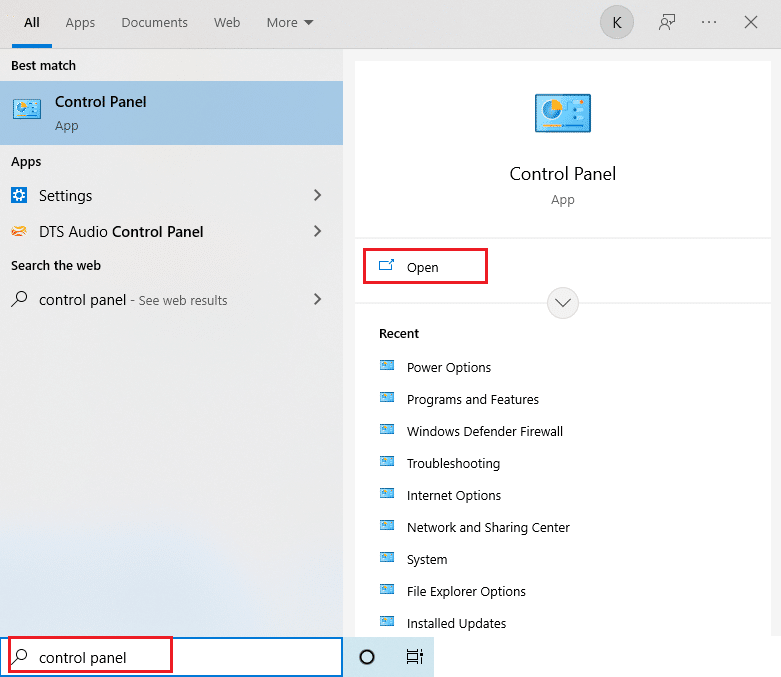
2. Indstil Vis efter som store ikoner. Find derefter knappen Strømindstillinger og vælg den.
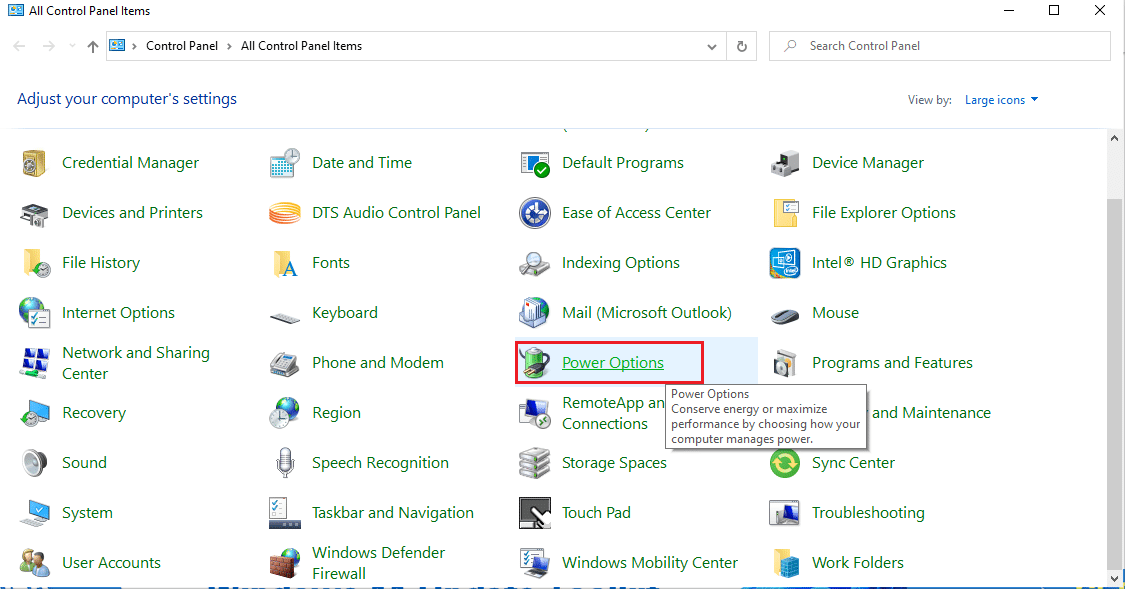
3. Skift derefter strømplanen til High Performance-tilstand som vist.
Bemærk: Hvis du ikke har muligheden, skal du klikke på Opret en strømplan i venstre rude og vælge indstillingen Høj ydeevne.
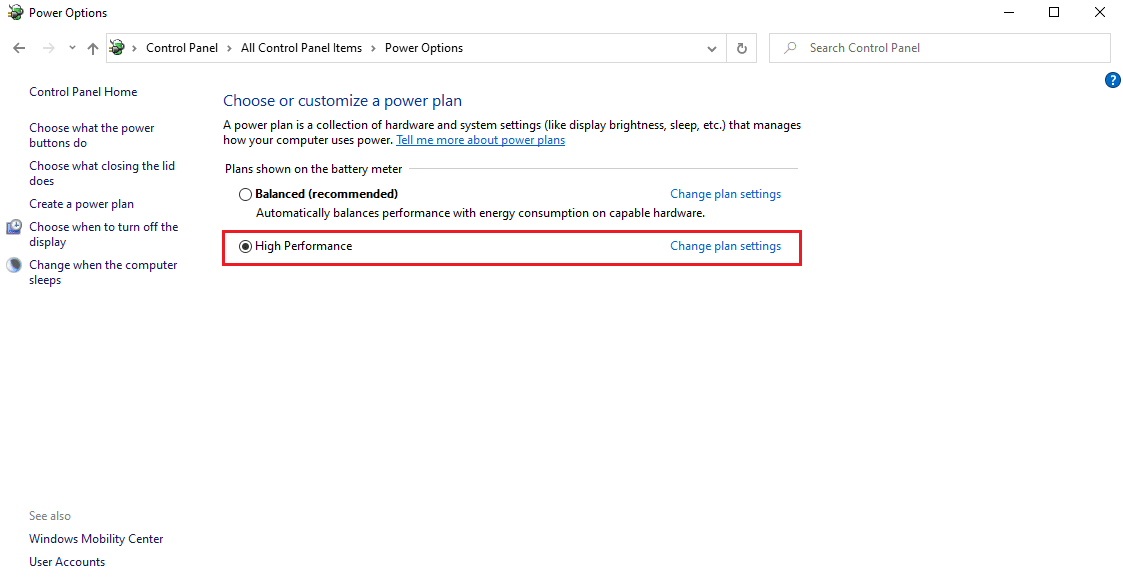
Bemærk: Hvis du ikke kan finde denne mulighed. Klik derefter på batteriikonet i proceslinjen. Flyt skyderen til Bedste ydeevne.
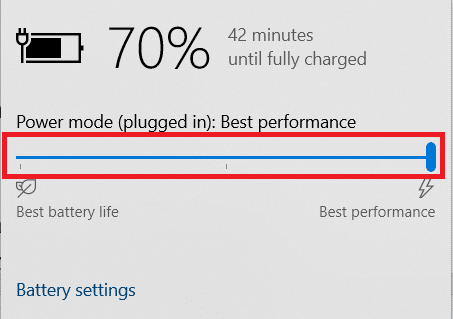
Hold altid strømplanen for din bærbare computer som høj eller bedste ydeevne for at forhindre termiske drosling problemer i fremtiden. Denne metode kan løse problemet med termisk drosling og betragtes som en forebyggende foranstaltning.
Metode 2: Rediger strømplanindstillinger
En anden måde at kontrollere termisk drosling på er at redigere strømplaner og ændre dem. Her skal du holde minimum og maksimum processorer til 100. Hvis det er under 100, påvirker det den bærbare computer til at drosle ved høj brug. Følg nedenstående trin for at beholde disse tilstande som 100.
1. Skriv Kontrolpanel på Windows-søgelinjen, og vælg Åbn som vist.
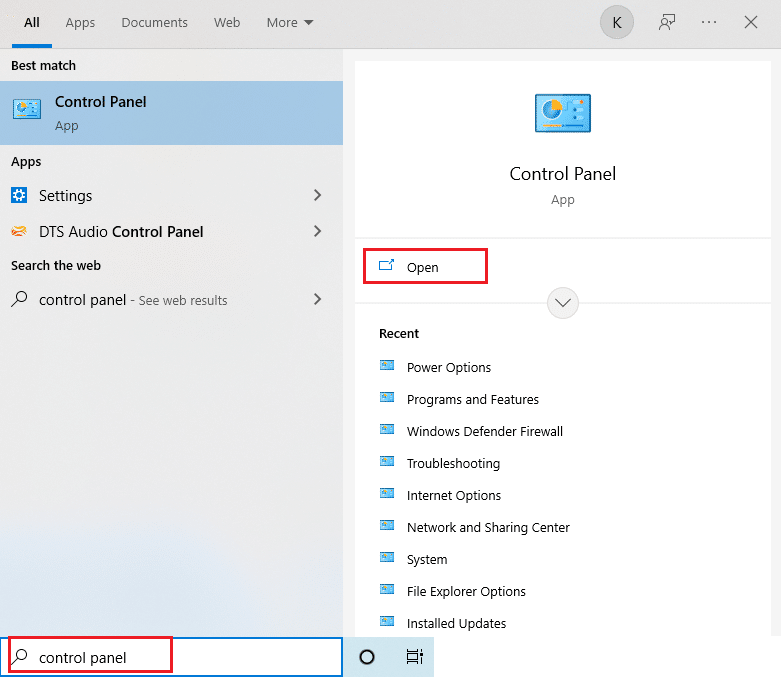
2. Indstil Vis efter som store ikoner. Find derefter knappen Strømindstillinger og vælg den.
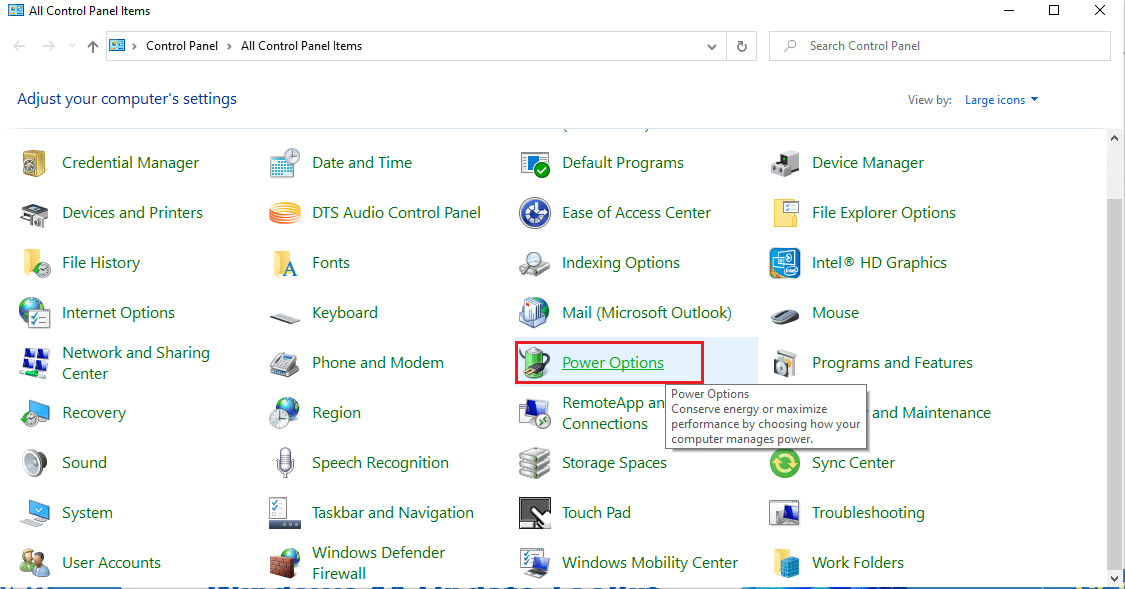
3. Vælg her Skift planindstillinger som vist.
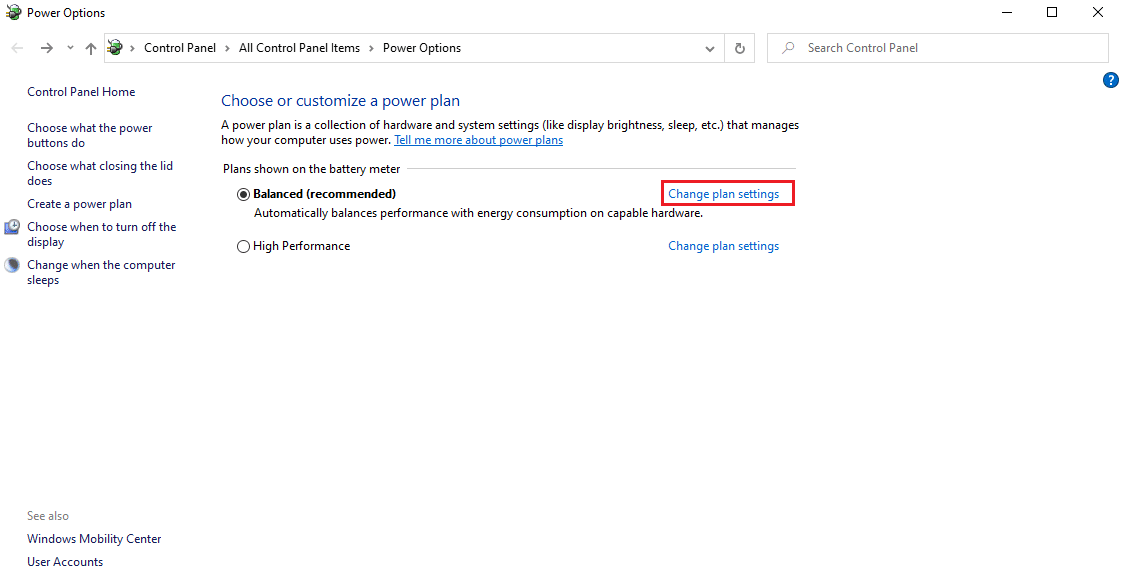
4. Klik derefter på Skift avancerede strømindstillinger på siden Rediger planindstillinger som fremhævet.
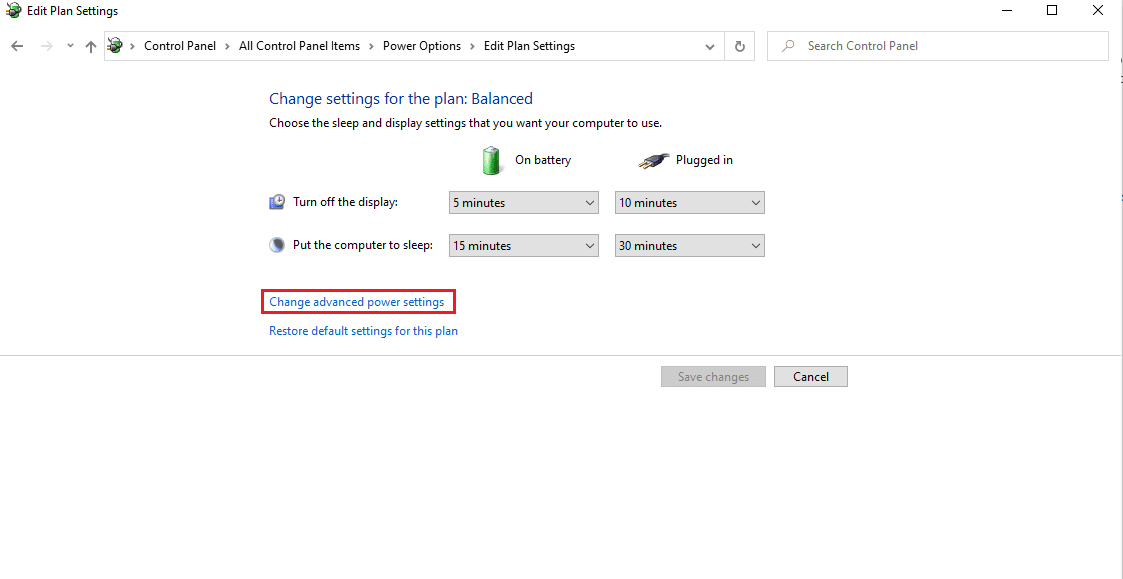
5. I vinduet Strømindstillinger skal du finde indstillingen Processorstrømstyring og udvide den som vist.
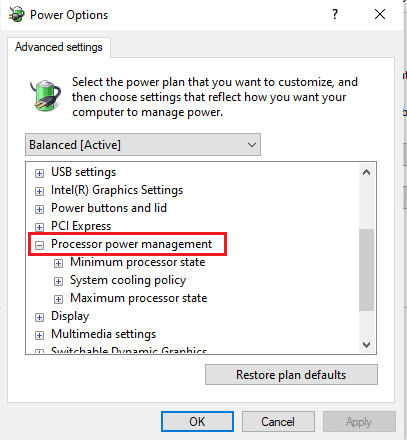
6. Vælg og udvid indstillingen Maksimal processorhastighed som vist. Skift på batteri og tilsluttede muligheder til 100 %.
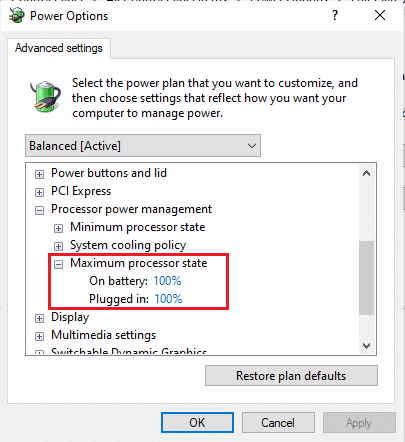
7. Vælg nu indstillingen Minimum processortilstand og indstil På batteri og Tilsluttet muligheder til 100 % som vist.
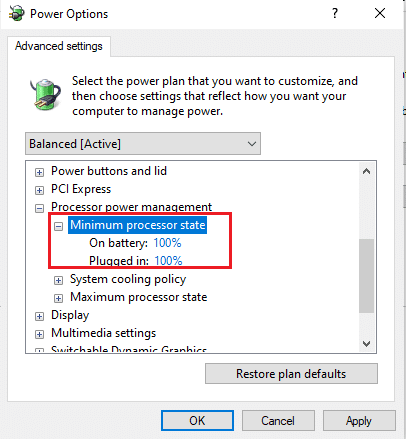
8. Til sidst skal du vælge Anvend og derefter klikke på OK for at gemme ændringerne.
9. Genstart din pc én gang for at ændringerne træder i kraft på indstillingerne.
Metode 3: Rediger registreringseditor
Deaktivering af termisk regulering via registreringseditoren kan være usikkert, og det er muligt at miste alle data på din pc. Sørg derfor for at lave en sikkerhedskopi for hele den bærbare computer. Denne metode vil også forhindre termisk regulering af bærbar computer. Følg nedenstående trin for at deaktivere det.
1. Tryk på Windows + R-tasterne sammen, og åbn dialogboksen Kør.
2. Skriv regedit i dialogboksen som vist, og tryk på Enter-tasten.
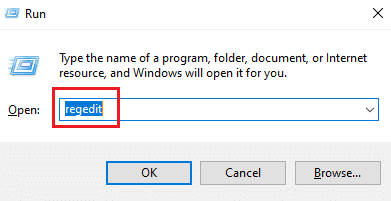
3. Klik på Ja i prompten Brugerkontokontrol.
4. I vinduet Registreringseditor skal du navigere til stien:
ComputerHKEY_LOCAL_MACHINESYSTEMCurrentControlSetControl
5. Find Power-mappen i venstre rude, og højreklik på den.
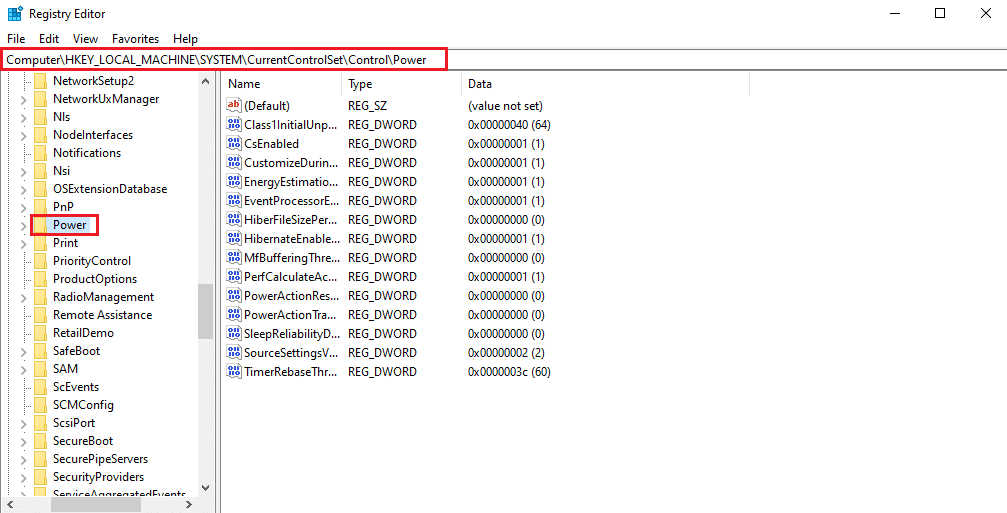
6. Vælg Ny, og klik derefter på indstillingen Nøgle i undermenuen som vist.
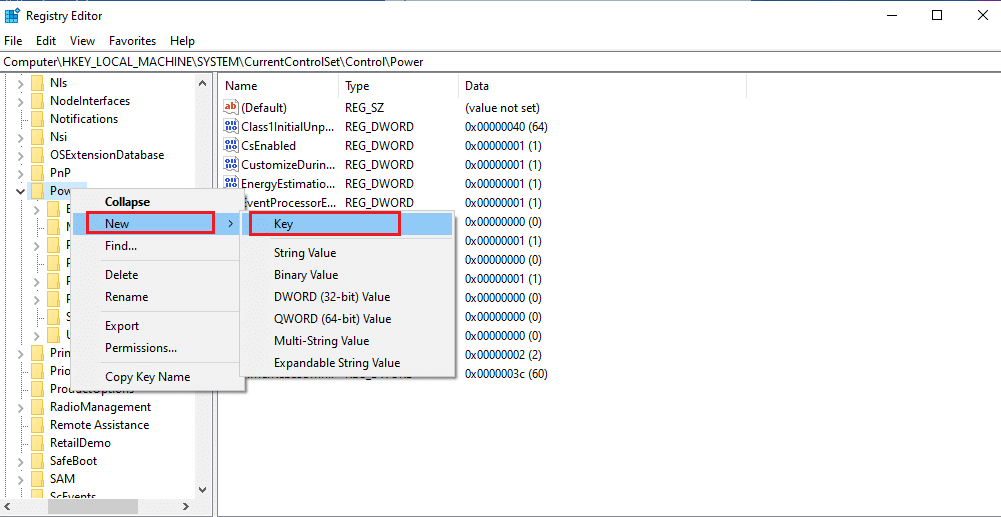
7. Navngiv den nye nøglemappe som PowerThrottling som vist.
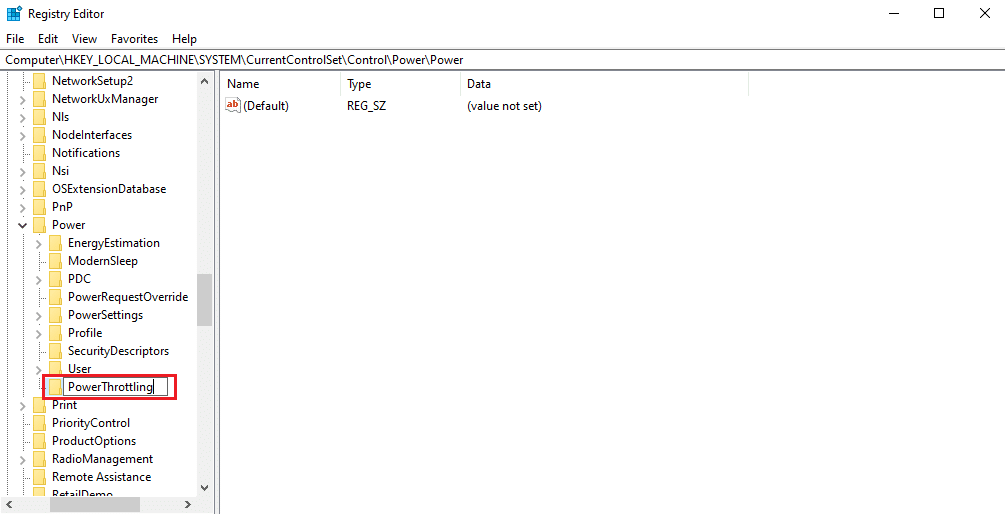
8. Højreklik på det tomme område i højre rude. Vælg Ny og derefter DWORD-værdi (32-bit).
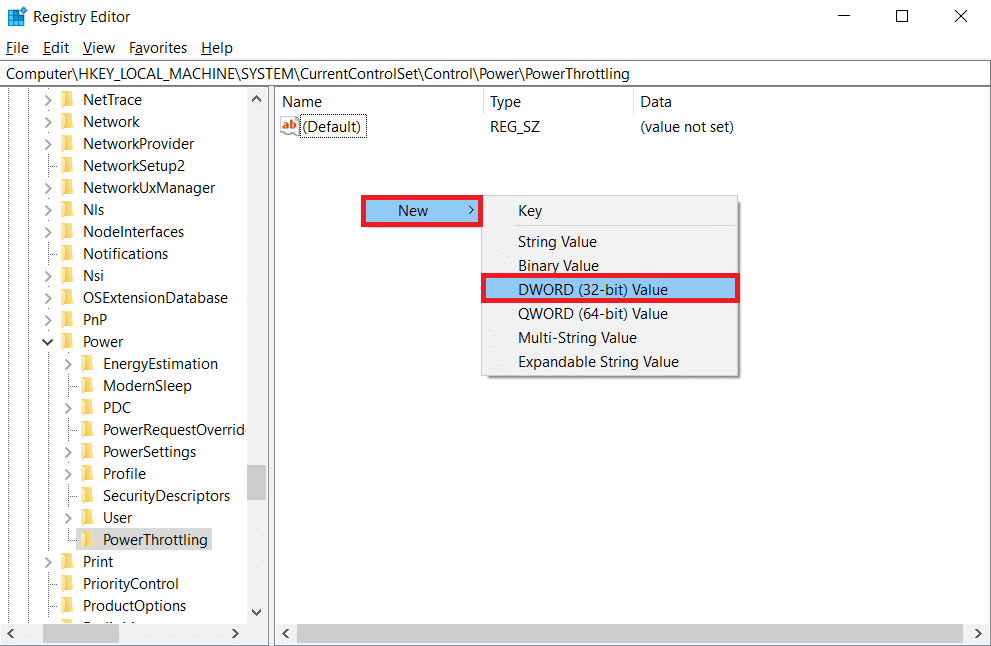
9. Navngiv den nyoprettede nøgle som PowerThrottlingOff og tryk på Enter.
10. Dobbeltklik på PowerThrottlingoff-strengen.
11. Indstil værdidata som 1 fra 0, og klik på OK for at afslutte ændringerne.
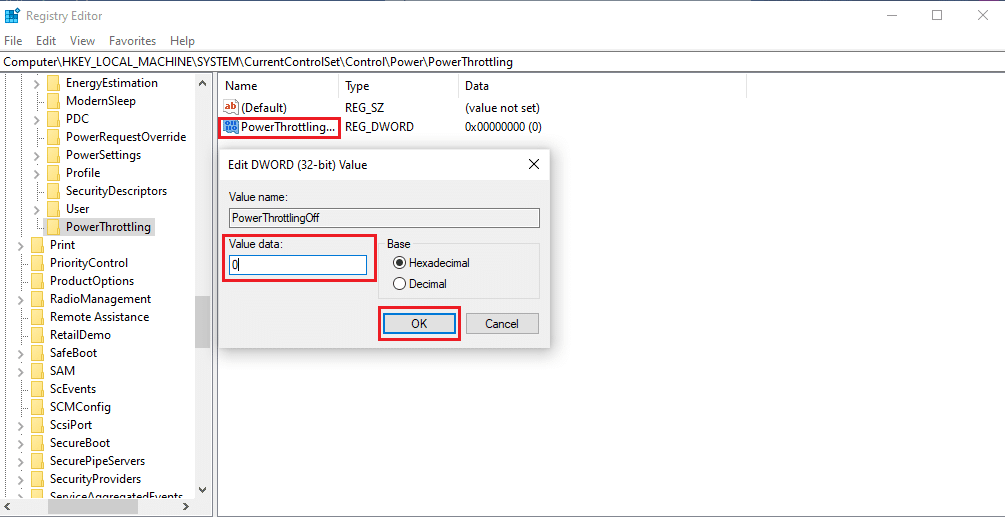
Bemærk: Hvis du vil aktivere det senere, skal du følge trin 1-4 i denne metode. Find PowerThrottling-nøglen i Power-mappen, og højreklik på den. Vælg derefter indstillingen Slet for at aktivere strømregulering.

Metode 4: Brug termisk pasta
Påføring af termisk pasta kan være en løsning til termisk drosling af bærbare computere. Alle computere har et termisk system, der er lille, som forbinder CPU’en. På grund af dens kompakte natur er der ingen luft imellem dem. Alligevel kan der komme noget luft ind mellem disse huller.
- Du er godt klar over, at luft er en dårlig varmeleder. Så når CPU’en varmer op, falder den termiske ledningsevne på grund af den tilstedeværende luft, som ikke tillader CPU’ens overskydende varme udenfor.
- Det forhindrer også køleprocessen af CPU’en og fører dermed til termisk drosling.
- Påføring af termisk pasta på mellemrummet blokerer luften og tillader det termiske system at køle ned med bedre varmeledningsevne.

Sådan udføres termisk drosseltest
Hvis du har mistanke om, at din pc er ved at blive droslet, skal du sørge for at udføre termisk drosling af bærbar computer ofte. Denne test ville holde øje med din bærbare processor, som kunne beskytte mod beskadigelse af hardwarekomponenter.
Mulighed 1: Gennem Resource Monitor Tool
1. Tryk på Windows + R-tasterne sammen, og åbn dialogboksen Kør.
2. Skriv perfmon.exe /res og tryk på Enter-tasten.
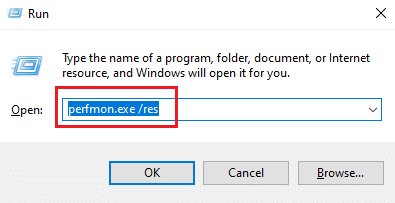
3. Du kan finde værktøjet Resource Monitor på din skærm som vist.
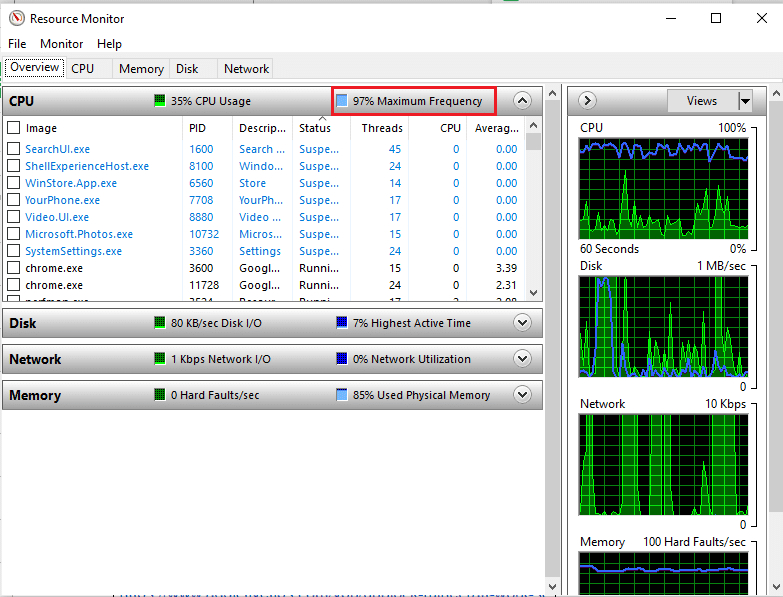
4. Brug din bærbare computer på samme måde som tidligere. Den maksimale frekvensværdi som fremhævet forklarer din CPU’s aktuelle strømforbrug. Her, hvis værdien ikke går over et bestemt punkt, betyder det, at din bærbare computer bliver droslet.
Mulighed 2: Gennem Task Manager
Du kan også udføre termisk drosling af bærbar computer ved hjælp af Task Manager. Følg nedenstående trin.
1. Tryk på Ctrl + Shift + Esc-tasterne samtidigt for at åbne Task Manager.
2. Gå til fanen Detaljer.
3. Højreklik på en af kolonneoverskrifterne.
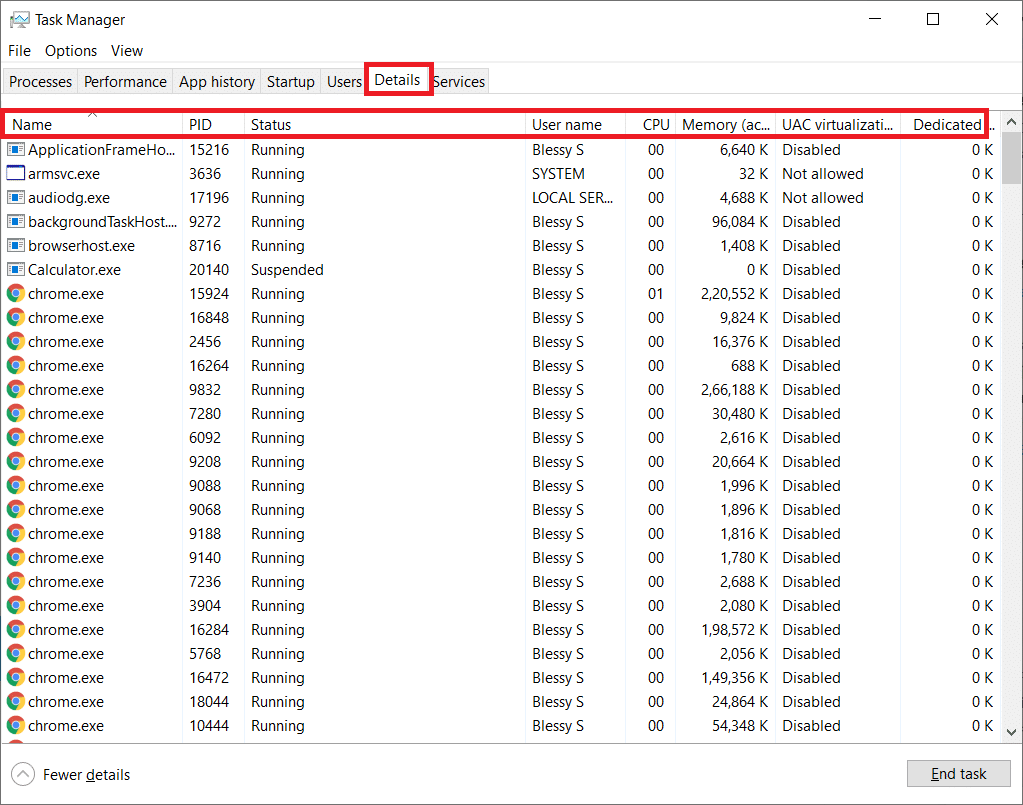
4. Vælg indstillingen Vælg kolonner.
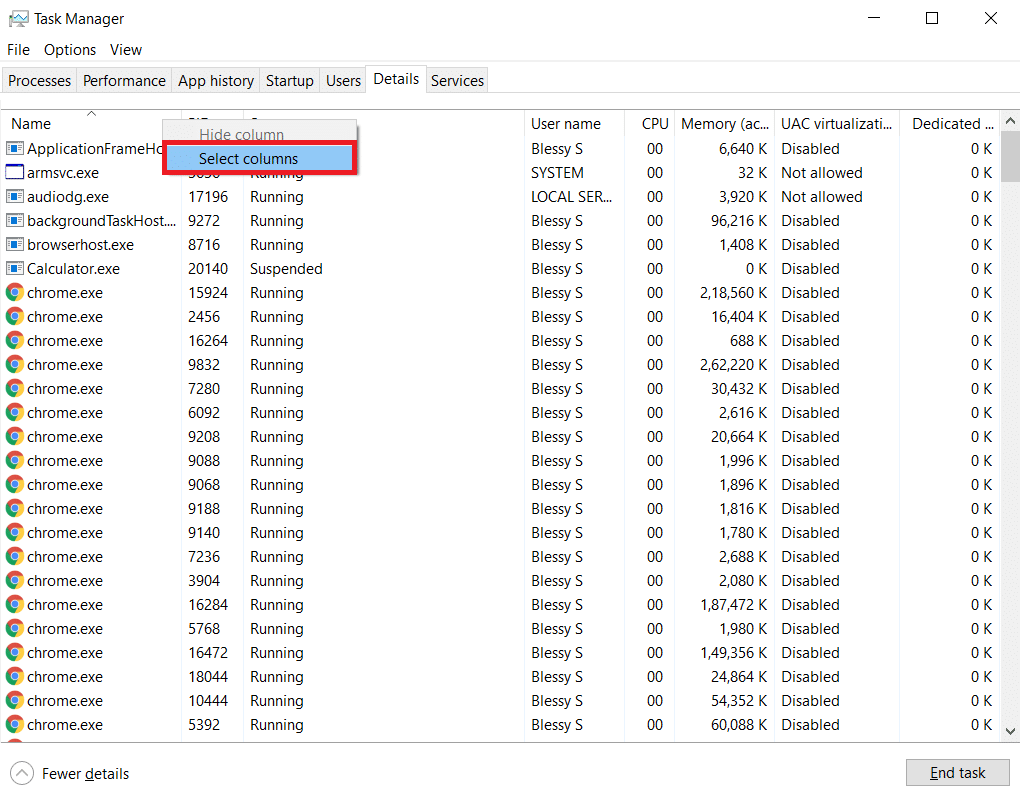
5. Rul ned og vælg Power throttling. Klik på OK.
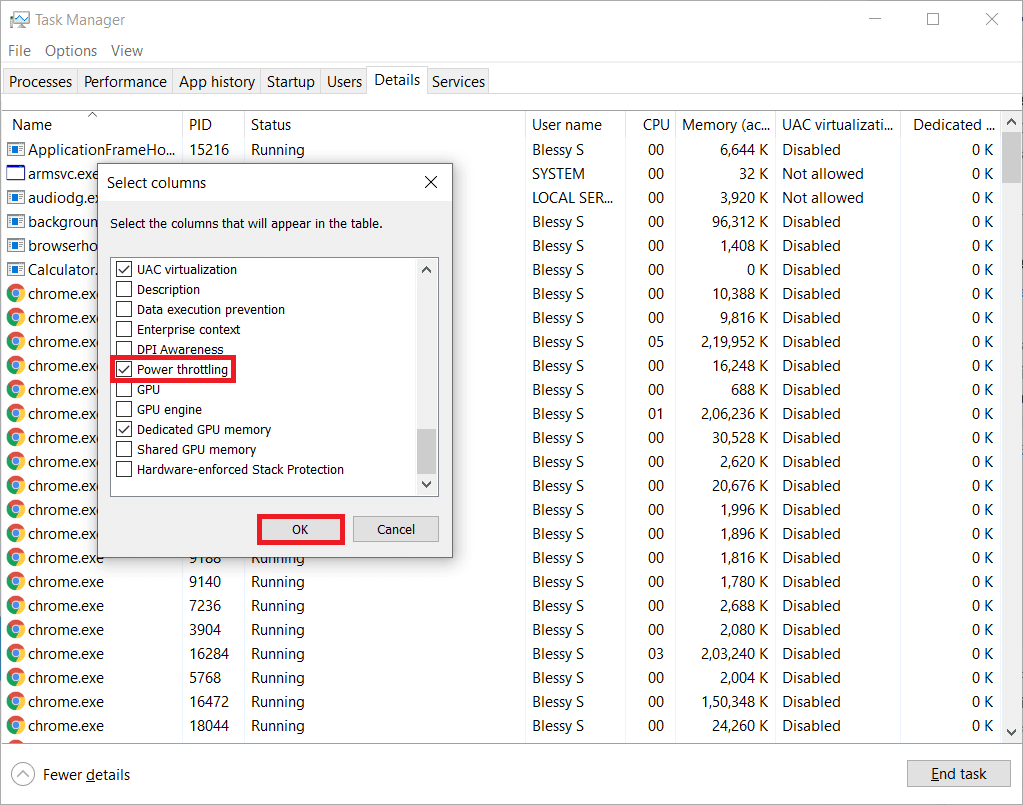
Hvis alle processer er deaktiveret, er dit system i den bedste ydeevne.
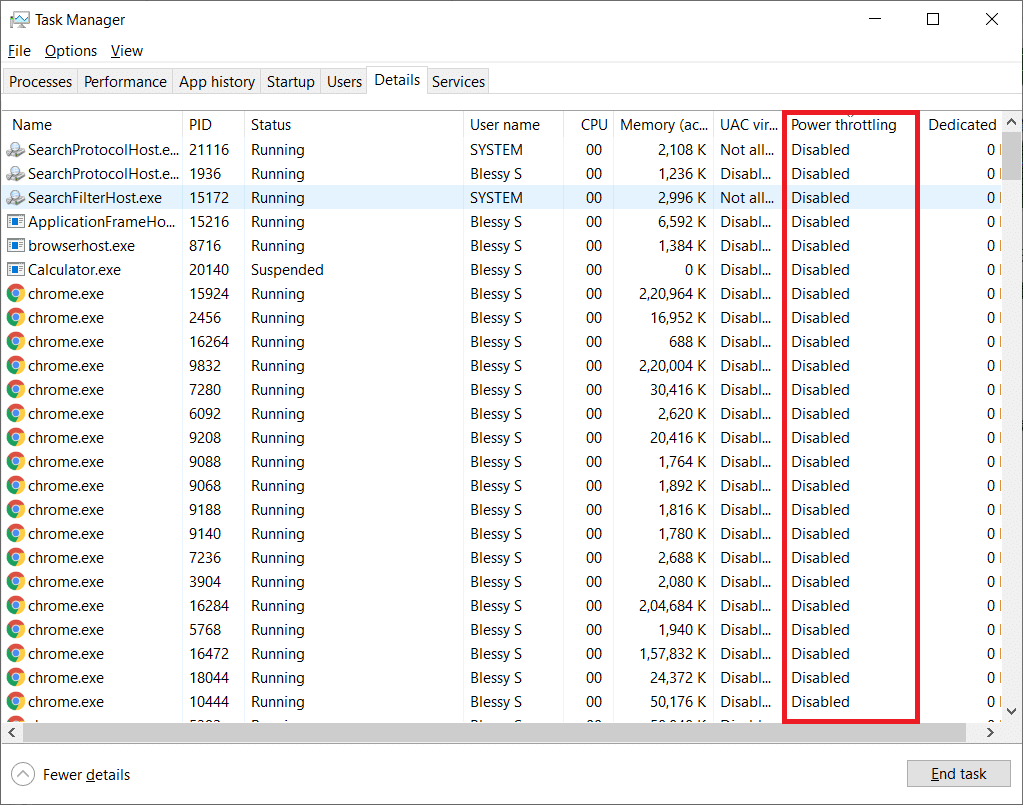
Mulighed 3: Gennem tredjepartsværktøj-HWiNFO
For at udføre denne termiske reguleringstest for bærbar computer via et tredjepartsværktøj, skal du installere et HWiNFO-program på din bærbare computer. For at gøre det skal du implementere nedenstående trin.
1. Download HWiNFO applikation på dit system.
2. Klik på Download for at installere [v7.16] HWiNFO Beta version.
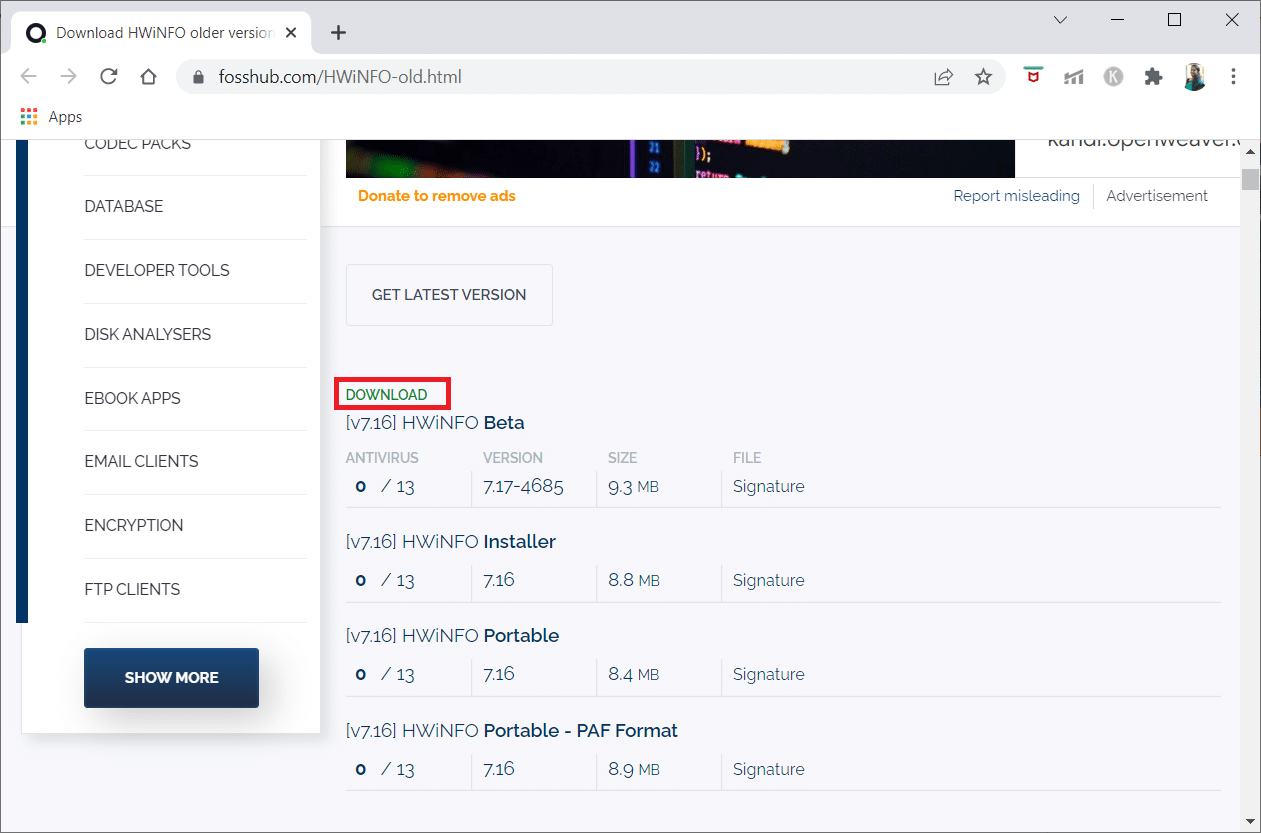
3. Klik på den downloadede installationsfil.
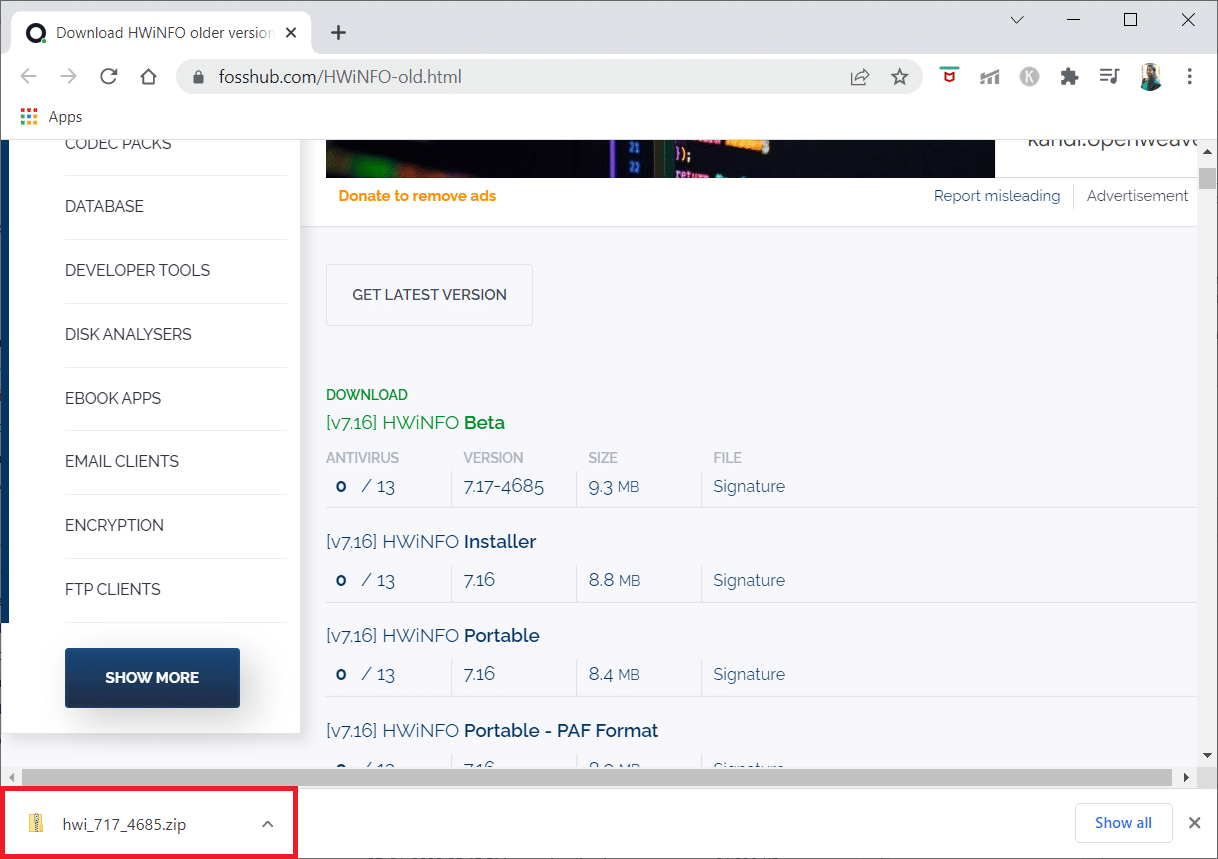
4. Dobbeltklik på installationsfilen. Klik på Udpak alt i pop op-vinduet.
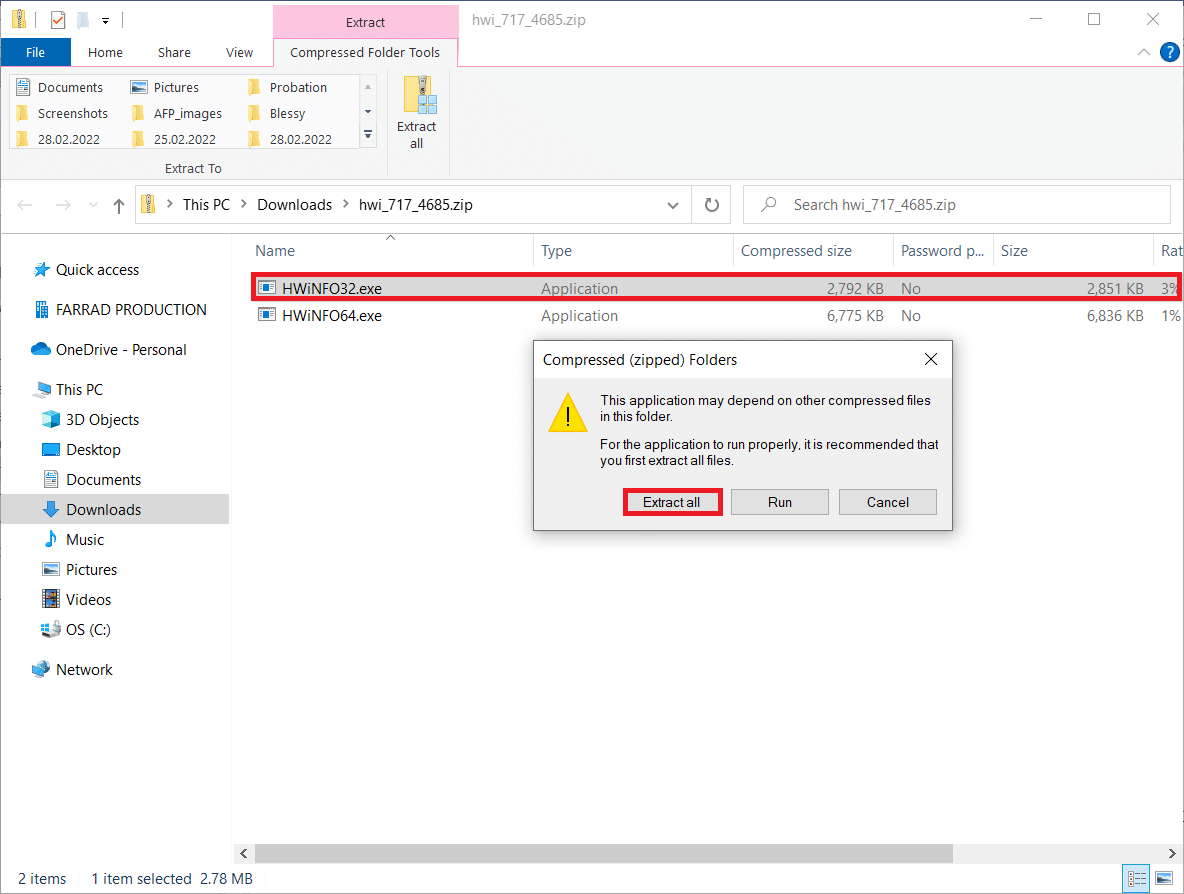
5. Vælg placeringen, og klik på Udpak.
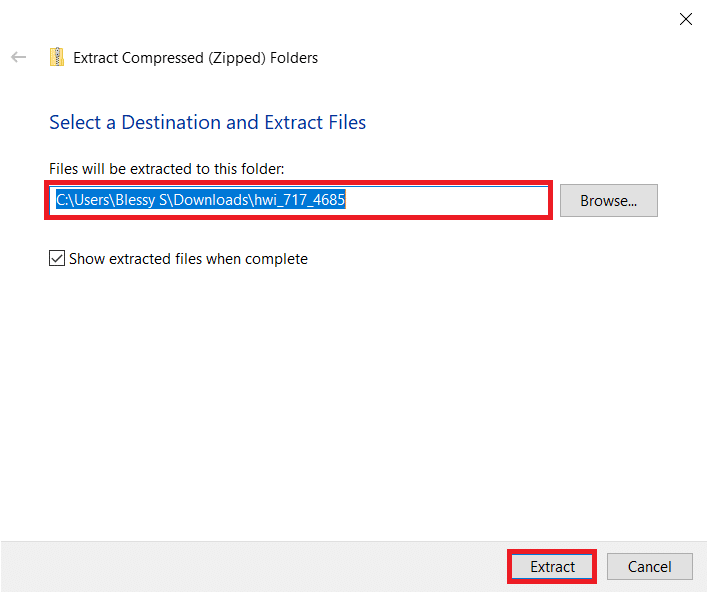
6. Dobbeltklik nu på programmet for at starte det.
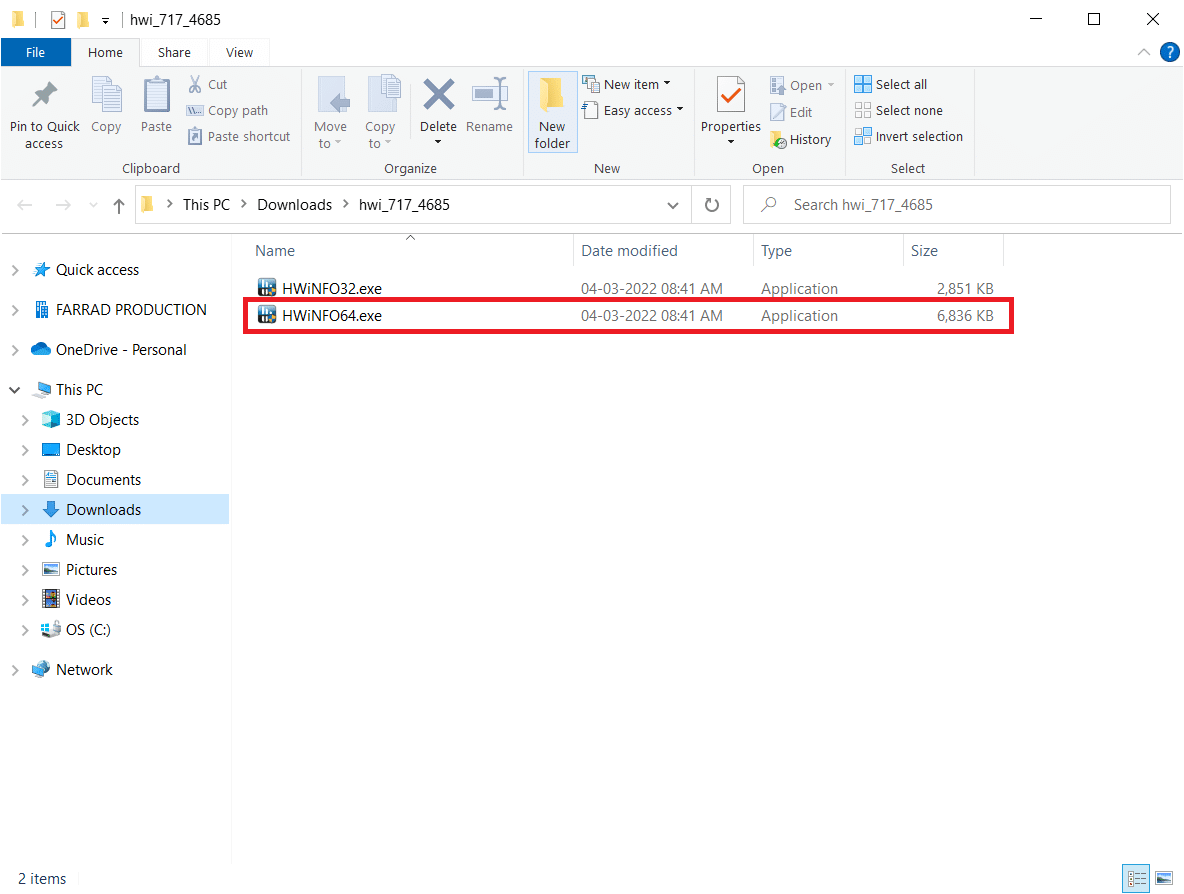
7. Klik på Ja i prompten Brugerkontokontrol.
8. Vælg indstillingen Kun sensorer, og klik på knappen Start som vist for at starte installationsprocessen.
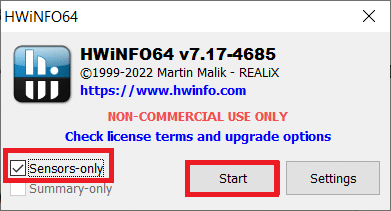
9. Rul ned og kontroller temperaturværdien for processorens DTS-sektion.
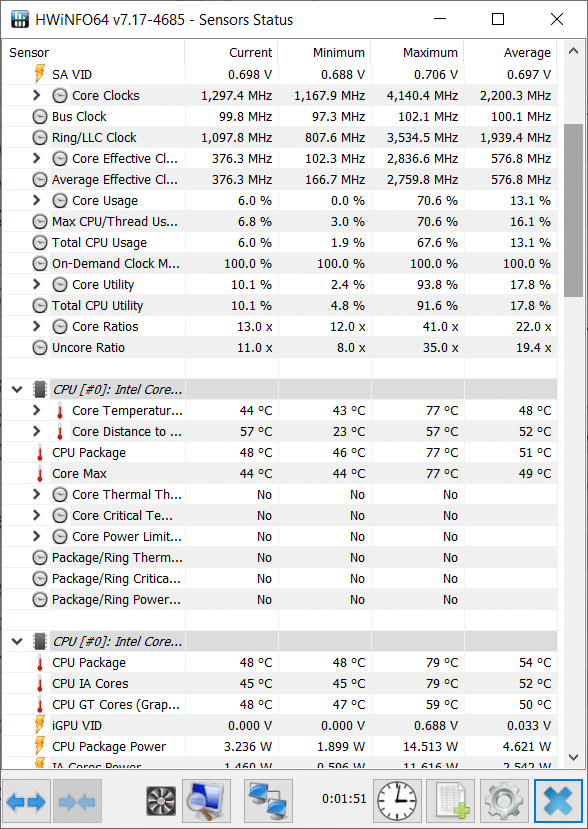
Noter her temperaturværdierne. Hvis værdierne er meget høje end normalt, og processoren i din bærbare computer kører for varm, vil den skrue ned.
***
Vi håber, at denne vejledning var nyttig, og at du var i stand til at lære at ordne termisk regulering af bærbar computer. Hvis du har spørgsmål eller forslag, så skriv dem i kommentarfeltet. Fortæl os, hvad du vil lære næste gang.

